AKTUALISIERUNG: Google geht am 11. Mai gegen die Anrufaufzeichnung von Drittanbietern vor. Diese Apps funktionieren nicht mehr. Wenn Ihr Telefon also nicht mit einem integrierten Anrufrekorder ausgestattet ist, haben Sie Pech.
Das Aufzeichnen von Anrufen kann unkompliziert sein, wenn Sie ein Android-Telefon haben. Es hängt jedoch von Ihrem Wohnort ab, ob Google Ihnen erlaubt, hierfür die integrierten Tools von Android zu verwenden.
Dank des Google Play Store gibt es viele alternative Optionen sowie einige externe Methoden, die Sie vielleicht ausprobieren möchten, wenn Ihnen die Apps nicht gefallen.
- So sichern und wiederherstellen Sie Textnachrichten auf Android:Eine Kurzanleitung
- Erfahren Sie, wie Sie Entfernungen mit Google Maps messen
- So deaktivieren Sie 5G auf Pixel 6
Egal, ob Sie sich später nur Notizen zu einem Gespräch machen möchten oder eine vollständige Transkription benötigen, hier erfahren Sie, wie Sie einen Anruf auf Android aufzeichnen
So zeichnen Sie einen Anruf auf Android auf
BITTE ZUERST LESEN:Überprüfen Sie, ob die Aufzeichnung Ihres Anrufs legal ist
Es ist immer eine gute Idee, die anderen Teilnehmer eines Anrufs zu informieren, wenn Sie aufzeichnen. Wenn Sie sich jedoch in den USA befinden, müssen Sie aus rechtlichen Gründen wissen, ob Sie in einem Einparteien- oder Zweiparteien-Zustimmungsstaat leben.
Die meisten Staaten verwenden Einparteienregeln, was bedeutet, dass eine an der Konversation beteiligte Person von der Aufzeichnung wissen muss. Das können nur Sie sein, wenn es sein muss.
In Kalifornien, Delaware, Florida, Illinois, Maryland, Massachusetts, Montana, Nevada, New Hampshire, Pennsylvania und Washington benötigen Sie jedoch die Zustimmung aller Anrufer zur Aufzeichnung. Connecticut verwendet ähnliche Regeln für elektronische Aufzeichnungen, aber es gibt bestimmte Ausnahmen
In Großbritannien benötigen Sie keine Zustimmung, um Anrufe für den persönlichen Gebrauch aufzuzeichnen. Das Teilen oder Veröffentlichen der Aufzeichnungen erfordert jedoch eine Genehmigung.
Unabhängig davon, wo Sie leben, lohnt es sich jedoch, genau zu prüfen, welche Gesetze dort gelten, bevor Sie Anrufaufzeichnungen machen.
Phone by Google-App
Einige glückliche Nutzer können Telefonanrufe mit der Phone by Google App aufzeichnen . Dies ist laut Google Play Store nur auf "einigen Geräten mit vorinstallierter App" verfügbar, sodass Sie möglicherweise feststellen, dass Sie aufgrund der Marke des von Ihnen verwendeten Telefons nicht weiterkommen.
Die Aufnahmefunktionen von Google Phone sind ebenfalls nicht in allen Märkten verfügbar. Seien Sie also nicht verwirrt, wenn Sie versuchen, diese Anweisungen zu befolgen und feststellen, dass die Optionen nicht verfügbar sind.
Aufzeichnen eines Anrufs während eines Anrufs in der Google Phone App
Wenn Sie sich entscheiden, einen Anruf aufzuzeichnen, während Sie bereits telefonieren, müssen Sie nur ein paar Schritte befolgen:
1. Drücken Sie auf dem Bildschirm des laufenden Anrufs auf die Schaltfläche „Aufzeichnen“ mit dem schwarzen Punkt.
2. Wenn Sie mit der Aufnahme fertig sind, drücken Sie die rote "Stop"-Taste
Einfach, oder? Denken Sie daran, dass diese Option nur funktioniert, wenn Sie bereits in einem Anruf sind und solange der Anruf nicht gehalten, stummgeschaltet oder im Konferenzgesprächsmodus ist.
Wenn Sie eine Aufzeichnung anhören möchten, gehen Sie zur Registerkarte Letzte oder Verlauf, wählen Sie einen Anruf aus und tippen Sie auf „Wiedergabe " Schaltfläche.
Automatische Aufzeichnung in der Google Phone App einrichten
Die Telefon-App von Google kann auch automatisch Anrufe für Sie aufzeichnen, entweder von allen Nummern oder von denen, die Sie angeben. Sie können dies folgendermaßen einrichten:
1. Tippen Sie in der Telefon-App oben rechts auf die drei vertikalen Punkte und wählen Sie dann "Einstellungen". " gefolgt von "Anrufaufzeichnung "
2. Suchen Sie nach „Immer aufzeichnen " Option. Hier können Sie nun "Nummern nicht in Ihren Kontakten" auswählen "
3. Wählen Sie „Immer aufzeichnen "
So geben Sie Kontakte an, die Sie aufzeichnen möchten:
1. Suchen Sie im Anrufaufzeichnungsmenü nach der Option „Immer aufzeichnen " Option und wählen Sie "Ausgewählte Nummern "
2. Wählen Sie „Ausgewählte Nummern immer aufzeichnen ". Dies macht jedoch nichts, bis Sie einige Zahlen auswählen.
3. Tippen Sie auf das „+ ". Dadurch können Sie einen Kontakt auswählen, von dem Anrufe immer aufgezeichnet werden sollen. Nachdem Sie jemanden ausgewählt haben, tippen Sie auf "Immer aufzeichnen" . Wiederholen Sie diesen Schritt für jeden Kontakt, den Sie hinzufügen möchten.
Aufzeichnen von Anrufen mit der Google Voice App
Wenn die Google Phone-App in Ihrer Region keine Anrufaufzeichnung anbietet, können Sie mit Google Voice, mit dem Sie über mehrere Geräte auf Ihre Telefonnummer zugreifen können, Anrufe aufzeichnen, wenn auch nur die, die Sie erhalten.
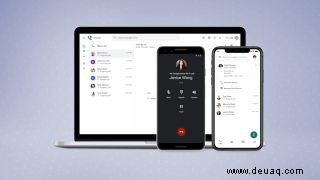
Um diese Methode zu verwenden, registrieren Sie zuerst ein Konto bei Google Voice und führen Sie dann diese Schritte aus.
1. Gehen Sie zu den "Einstellungen" aktivieren Sie dann "Optionen für Anrufe und eingehende Anrufe". ". Dadurch können Sie auf zusätzliche Optionen zugreifen, indem Sie während eines Anrufs die Tasten auf dem Tastenfeld drücken.
2. Wenn Sie einen Anruf erhalten, drücken Sie die "4 " Taste auf Ihrer Tastatur, um die Aufnahme zu aktivieren. Eine automatische Stimme informiert Sie und die andere Person dann darüber, dass die Aufnahme begonnen hat.
3. Wenn Sie die Aufzeichnung beenden möchten, bevor das Gespräch endet, drücken Sie die „4 " erneut drücken.
4. Die Aufnahmedatei ist dann im Voicemail-Bereich der Google Voice-App verfügbar oder wird Ihnen per E-Mail zugesendet.
Andere Anrufaufzeichnungsdienste
Im Google Play Store sind Dutzende von kostenlosen und kostenpflichtigen Anrufaufzeichnungs-Apps verfügbar. Einige der am besten bewerteten sind der automatische Anrufrekorder von Appliqato, der Anrufrekorder von NLL - ACR und der Anrufrekorder von lovekara.
Möglicherweise befinden Sie sich in einer Position, in der Sie flexiblere Aufnahmeoptionen benötigen, die diese Apps nicht bieten können. Wenn das nach Ihnen klingt, sehen Sie sich RecordiaPro, Recordator oder andere kostenpflichtige Telefondienste an.
Beide Dienste bieten Pay-as-you-go-Pakete an, mit denen Sie nur für die Menge an Aufnahmezeit bezahlen können, die Sie benötigen. Sie wählen dann eine bestimmte Nummer, wenn Sie einen Anruf einrichten, um ihn aufzuzeichnen. Sie können dann über Ihr Konto online auf Ihre Aufzeichnungen zugreifen und bei Bedarf eine Transkription anfordern.
Externe Methoden
Wenn Ihnen all diese anderen Methoden zu kompliziert sind, können Sie immer noch auf externe Hardware zurückgreifen.
Dies könnte so einfach sein, wie Ihr Telefon während des Gesprächs auf Lautsprecher zu stellen und es mit einem anderen Gerät aufzunehmen, obwohl Sie wahrscheinlich nicht die beste Aufnahmequalität erhalten, wenn Ihnen das wichtig ist. Eine Option, die ich regelmäßig verwendet habe, ist ein Telefonaufnahmemikrofon, wie das Olympus TP8 (öffnet in neuem Tab).

Dieser wird in einen 3,5-mm-Mikrofonanschluss, z. B. an einem Computer oder einem Diktiergerät, eingesteckt und sitzt dann in Ihrem Ohr und nimmt den Ton auf, während Sie Ihr Gespräch wie gewohnt führen. Es ist ein sehr spezifisches Tool, das für die meisten Benutzer gekauft werden muss, aber es erledigt die Arbeit kostengünstig und effektiv.
Weitere Ratschläge zur Verwendung von Android-Telefonen finden Sie in unseren Anleitungen zum Löschen des Android-Cache, zum Aktualisieren von Android-Apps oder zum Aufnehmen eines Screenshots auf Android. Oder wenn Sie sich mutig fühlen, können wir Ihnen zeigen, wie Sie Android 12 Beta 1 herunterladen, damit Sie die kommende Version von Android ausprobieren können.
- Mehr: So entfernen Sie Android-Bloatware
- So blockieren Sie einen Telefonanruf auf Android
- So übertragen Sie Ihre WhatsApp-Daten vom iPhone auf Android